Thủ Thuật
Cách tạo và bung Ghost ở chuẩn UEFI và ổ cứng GPT chuẩn nhất
Với những máy tính đời mới, cấu hình cao sử dụng Windows 64 bit thì chúng ta phải sử dụng bản cài đặt Windows, ghost hỗ trợ chuẩn UEFI – GPT. Nếu bạn chưa biết cách bung ghost chuẩn UEFI – GPT thì bạn hãy cùng theo dõi hướng dẫn dưới đây nhé.

1. Tạo file ghost với chuẩn UEFI – GPT
Để tạo và bung ghost chuẩn UEFI – GPT thì bạn cần có:
– Một chiếc USB Boot HirenBoot hoặc DLC Boot. Các bạn có thể xem lại hướng dẫn tạo USB Boot tại bài viết sau: http://PKMacBook.com/cach-tao-usb-boot-da-nang-usb-boot-cuu-ho/
Bước 1: Trong bài viết mình sử dụng USB Boot HirenBoot CD và mình sẽ tiến hành khởi động mini Windows 10 PE từ USB boot.
Trên màn hình chính, bạn click thư mục Ultities (1) => truy cập đường dẫn Hard Disk ToolsImaging (2) => AOMEI Backupper (3).
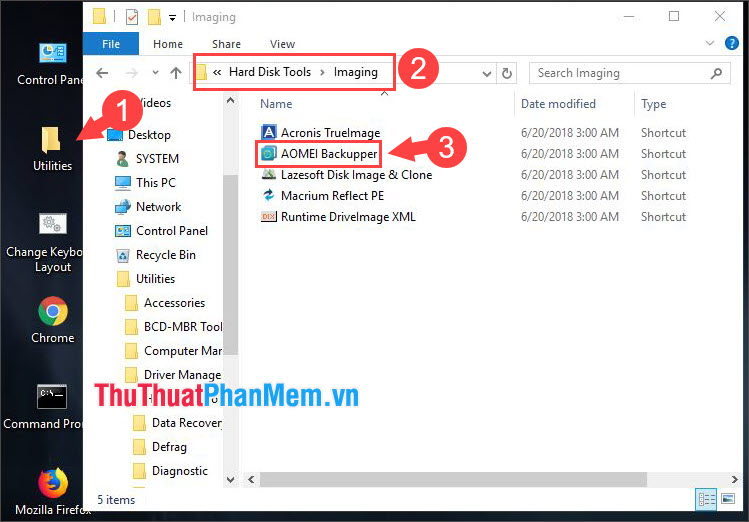
Bước 2: Trong giao diện màn hình chính Home (1), bạn click vào Create New Backup (2).
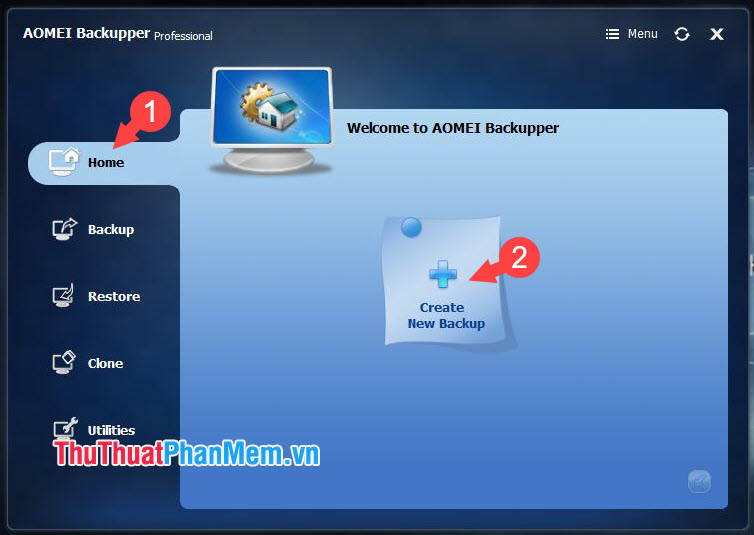
Bước 3: Bạn chọn Backup (1) => System Backup (2).
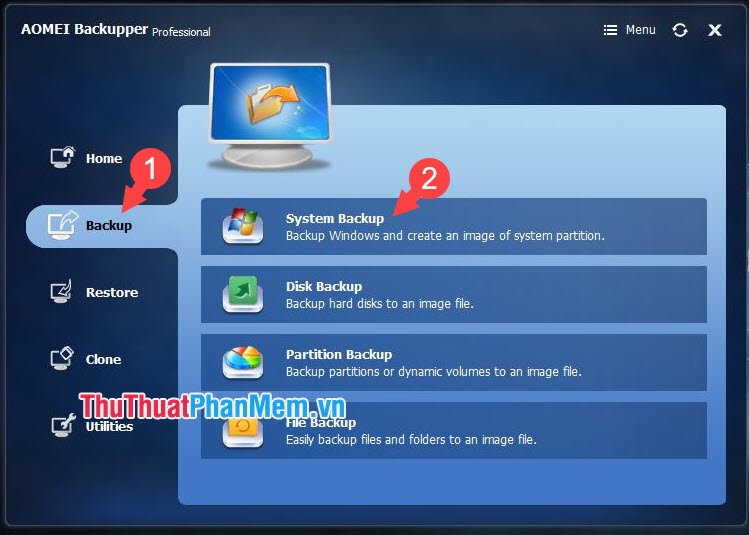
Bước 4: Bạn chọn ổ đĩa cần backup (1) và bấm OK (2).
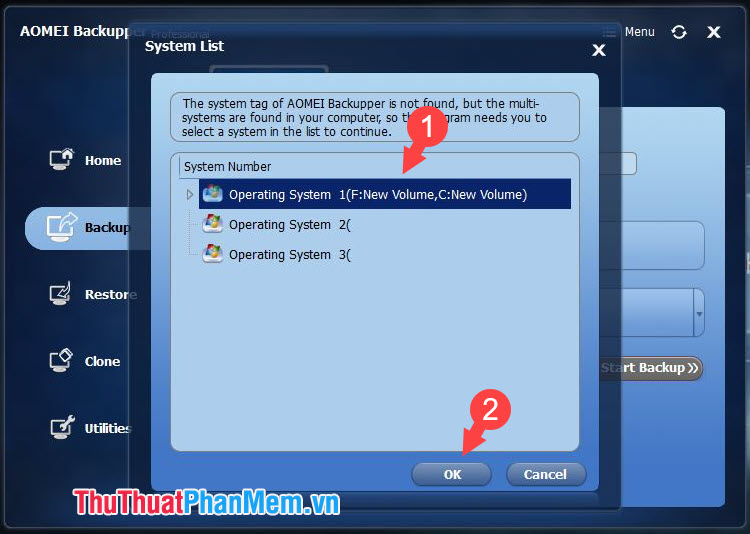
Bước 5: Bạn đặt tên cho file Ghost của hệ điều hành (1) và click vào Step 2 (2) để ở đường dẫn lưu file ghost.
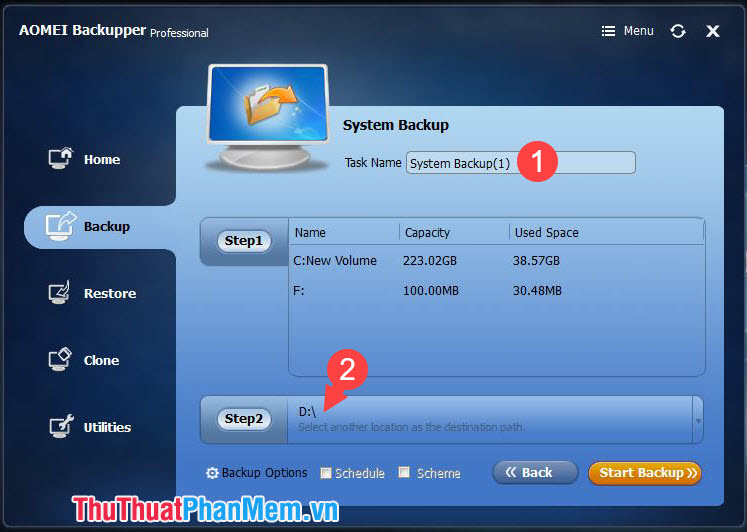
Bạn tiếp tục chọn thư mục để lưu file trên máy tính (1) và bấm Open (2) để chọn thư mục đó.
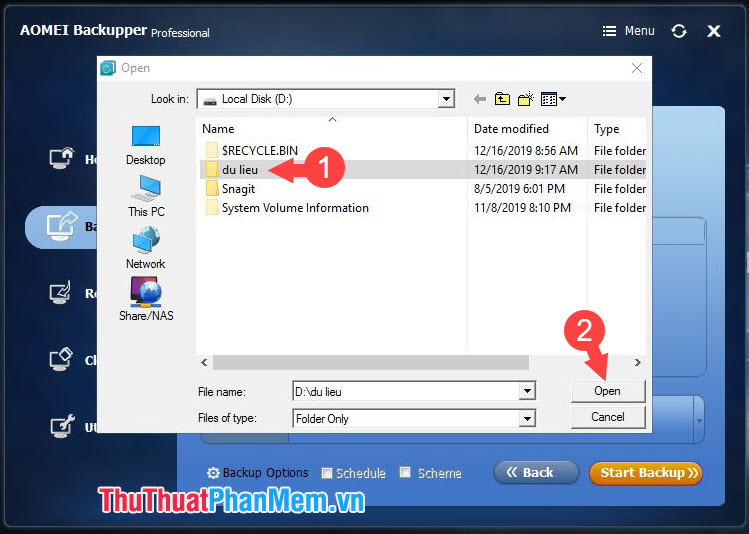
Bước 6: Bạn bấm Start Backup để quá trình tạo file ghost bắt đầu.

Sau khi phần mềm chạy tới 100% là thành công, bạn bấm Finish để xác nhận đã hoàn thành.
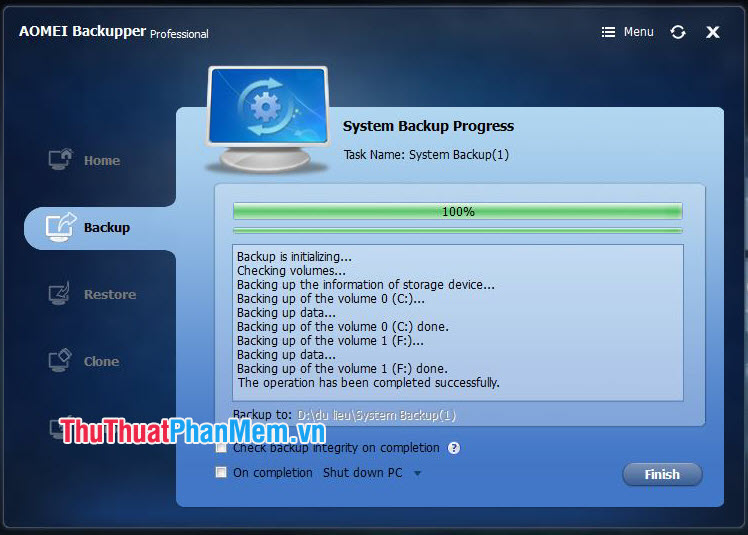
Lưu ý: File ghost tạo bởi phần mềm AOMEI Backupper có định dạng .ADI và chúng ta nên sử dụng chương trình AOMEI Backupper để ghost lại máy.
2. Bung file ghost chuẩn UEFI với ổ cứng GPT chuẩn nhất.
Để bung file ghost chuẩn UEFI và ổ cứng GPT chuẩn nhất thì chúng ta cần chuẩn bị:
– USB Boot HirenBoot CD hoặc DLC Boot (khuyên dùng HirenBoot CD).
– File ghost chuẩn UEFI.
Trong bài viết mình sử dụng file ghost với định dạng .ADI tạo bởi phần mềm AOMEI Backupper trong hướng dẫn bên trên. Để bung file ghost thì trước tiên chúng ta phải xóa phân vùng chứa hệ điều hành (thông thường là ổ C: ) và chuyển đổi ổ đĩa đó sang chuẩn GPT rồi mới thực hiện bung file ghost. Hướng dẫn chi tiết cách bung ghost chuẩn UEFI – GPT như sau.
2.1. Xóa phân vùng cài hệ điều hành và định dạng ổ đĩa chuẩn GPT.
Để cài ghost trên ổ đĩa GPT thì tất nhiên chúng ta cần phải có ổ đĩa với chuẩn GPT rồi. Cách thực hiện như sau:
Bước 1: Bạn khởi động máy tính với HirenBoot CD. Trên màn hình bắt đầu, bạn click vào thư mục Utilities (1) và truy cập theo đường dẫn Hard Disk Tools => Partition Tools => Mở phần mềm AOMEI Partition Assistant (2).
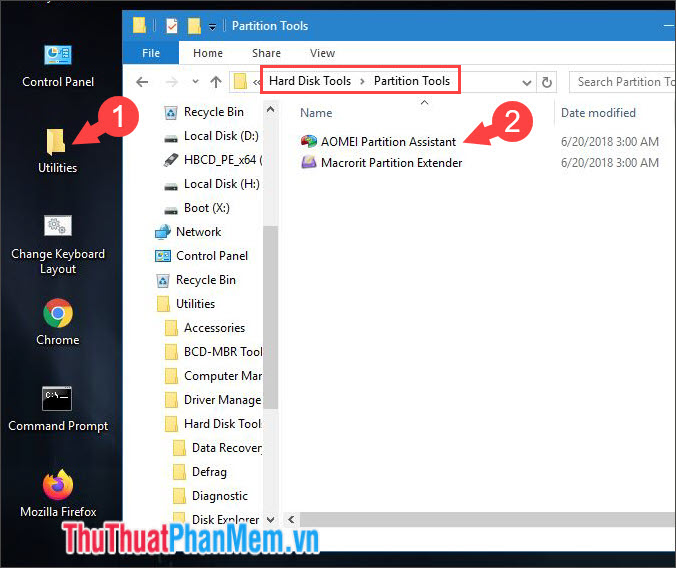
Bước 2: Bạn click chuột phải vào các ổ đĩa chứa hệ điều hành (1) => chọn Delete Partition (2) để xóa phân vùng.
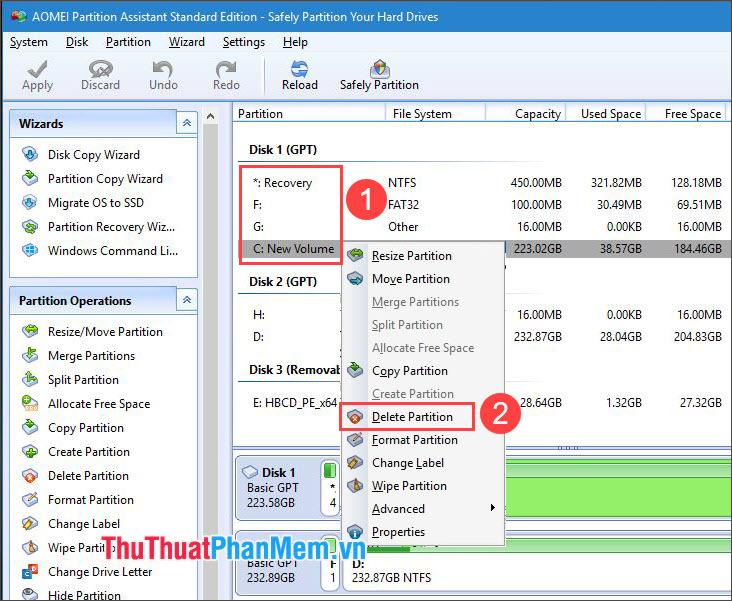
Bước 3: Bảng thông báo hiện lên, bạn chọn tùy chọn đầu tiên (1) => OK (2).
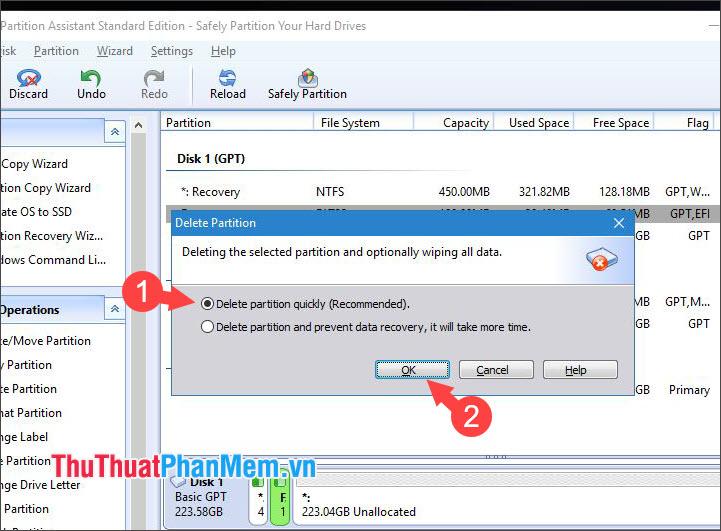
Bước 4: Bước này khá quan trọng và bạn nên lưu ý.
Nếu ổ đĩa của bạn mặc định là chuẩn GPT thì chúng ta sẽ bỏ qua Bước 4 và Bước 5. Để chuyển chuẩn MBR sang GPT, bạn hãy click vào ổ đĩa (1) => Convert to GPT (2). Nếu bạn thấy tùy chọn Convert to MBR tức là ổ cứng của bạn đã là chuẩn GPT rồi, không phải chuyển đổi nữa.
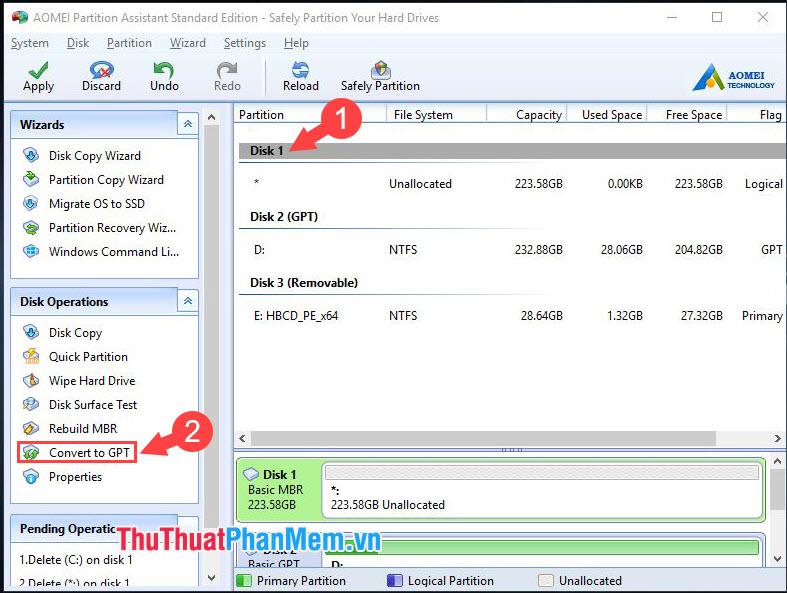
Bước 5: Bạn chọn OK để xác nhận.
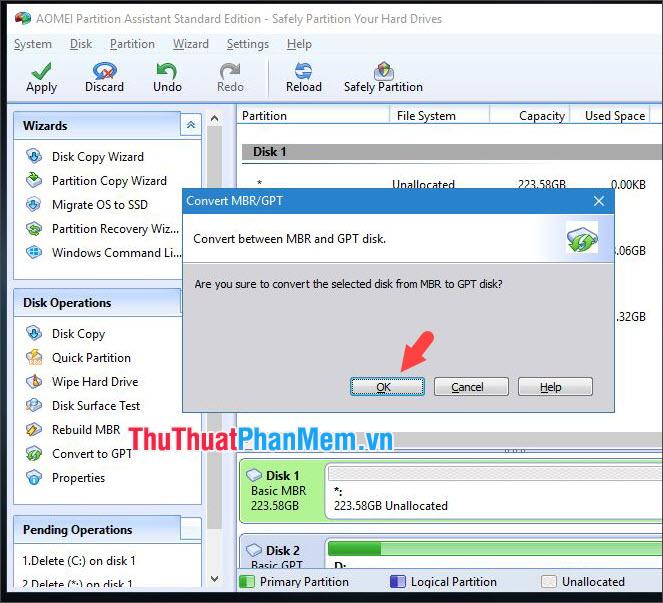
Bước 6: Bạn bấm vào nút Apply để lưu các thiết lập.
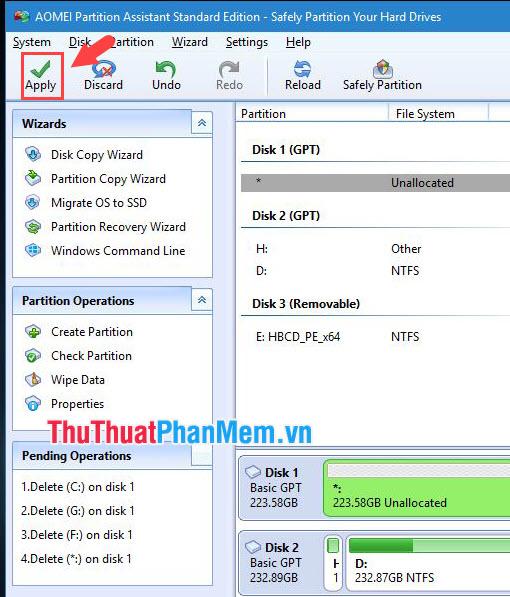
Bước 7: Tiếp tục bấm Process để quá trình phân vùng lại ổ cứng được diễn ra.
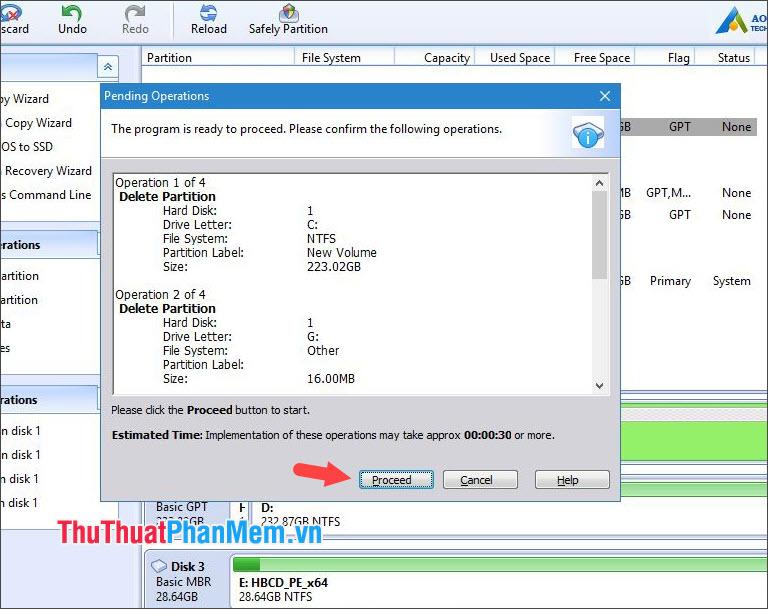
Và sau khi có dòng thông báo Congratulation! là thành công. Bạn hãy bấm OK và thoát phần mềm.
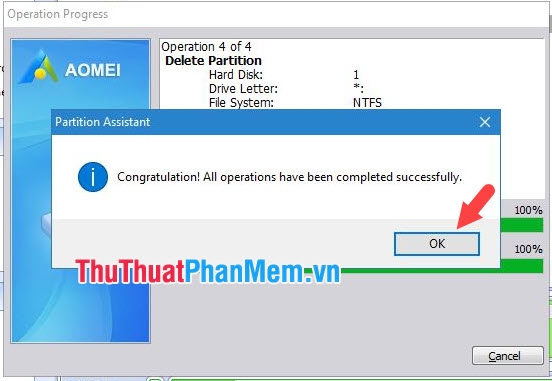
2. Bung ghost chuẩn UEFI – GPT
Bước 1: Bạn boot máy tính với HirenBoot CD. Tiếp theo, bạn mở thư mục Utilities (1) => Hard Disk Tools (2) => Imaging (3) => mở AOMEI Backupper (4).
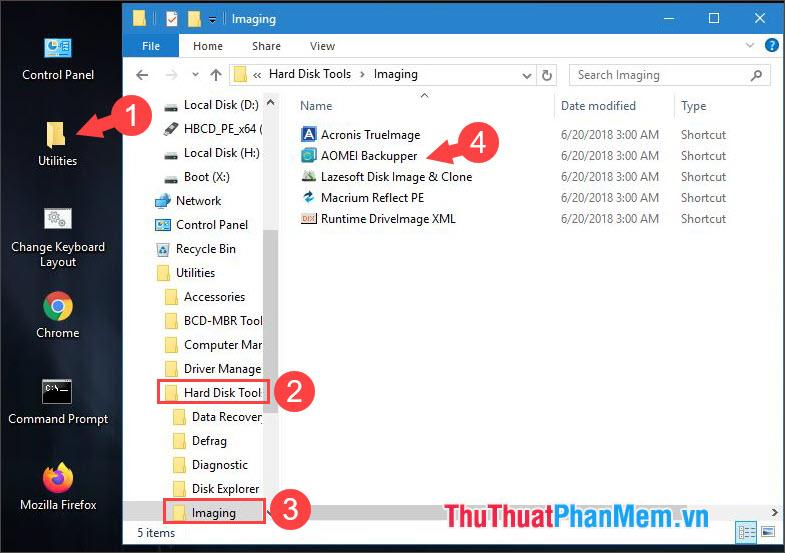
Bước 2: Trên giao diện của phần mềm, bạn chọn mục Restore (1) => Path (2) để mở file ghost đã lưu.

Bạn tiếp tục chọn file ghost đã tạo với định dạng .ADI (1) và bấm Open (2) để mở.
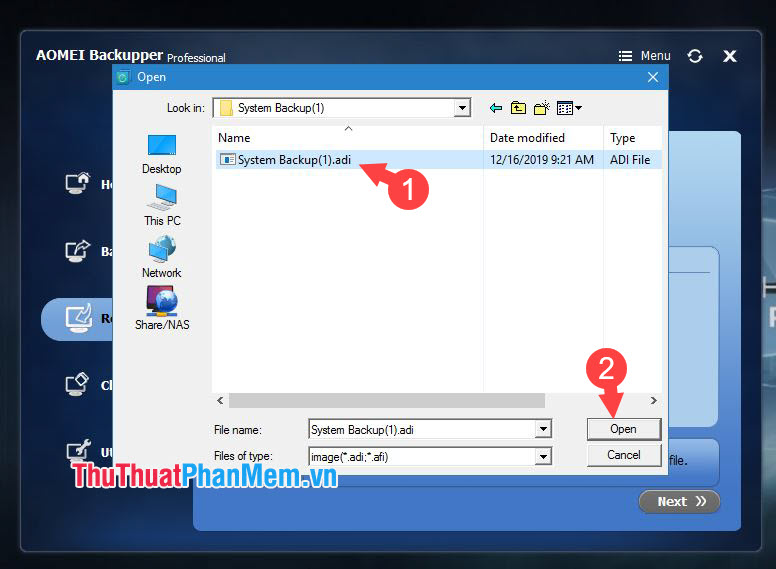
Bước 3: Bảng thông báo hiện lên, bạn bấm Yes để tiếp tục.
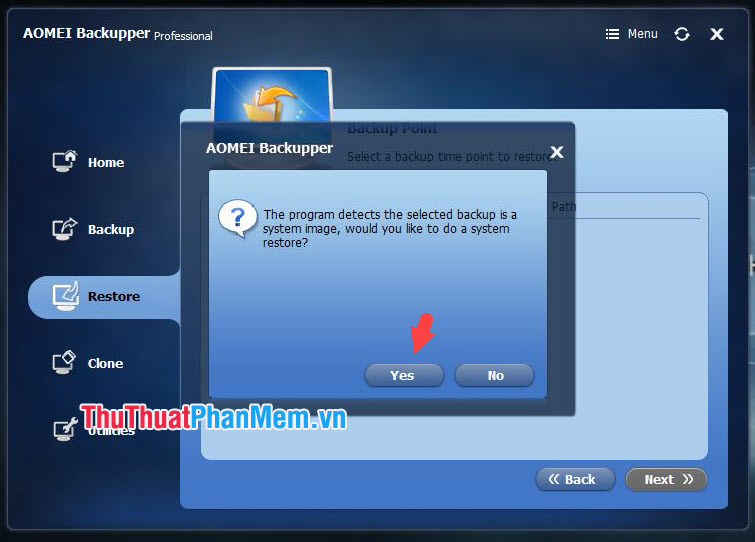
Bước 4: Bạn click vào bản ghost đã lưu (1) => Next (2) để tiếp tục.
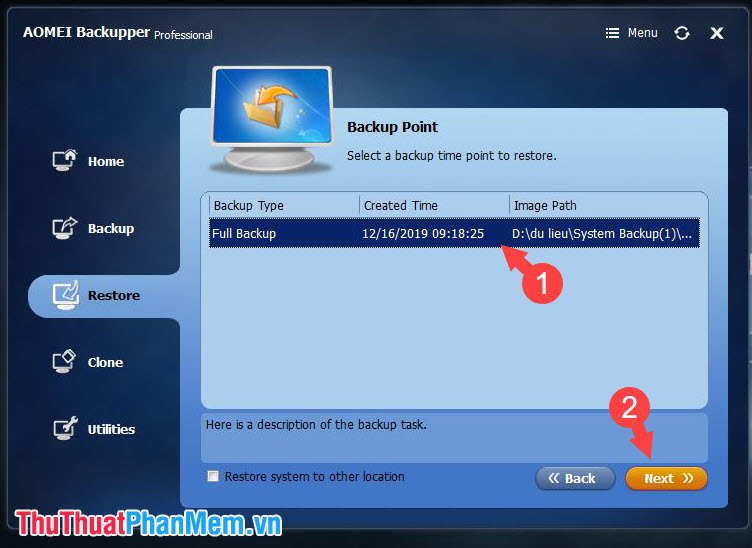
Bước 5: Bạn chọn phân vùng trống với chuẩn GPT (1) đã tạo ở hướng dẫn trên => bấm Next (2) để tiếp tục.
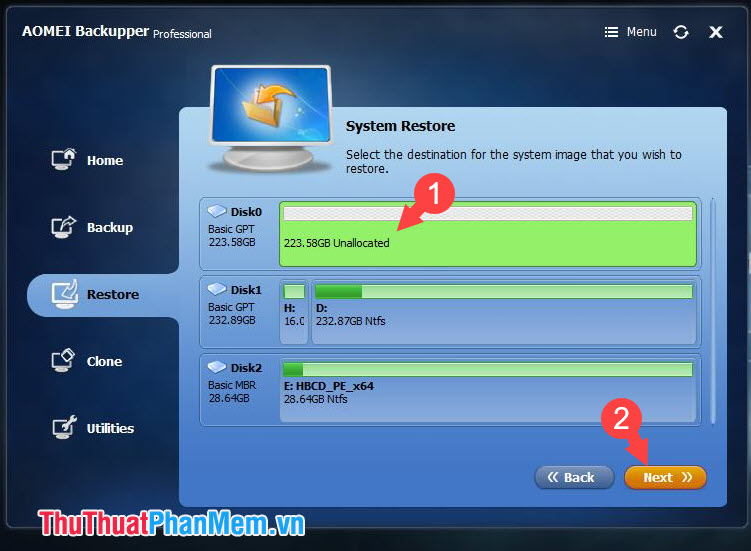
Bước 6: Trước khi tiếp tục, bạn hãy đánh dấu vào hai tùy chọn trong mục (1).
– Enable Universal Restore: Tính năng này cho phép bạn cài đặt bản ghost bất kì mà không cần driver gốc từ hệ thống.
– Align partition to optimize for SSD: Với những máy có SSD thì bạn nên tích vào dòng này bởi tùy chọn này sẽ tối ưu tốc độ bung ghost trên SSD.
Bạn bấm Start Restore (2) để bắt đầu quá trình khôi phục.
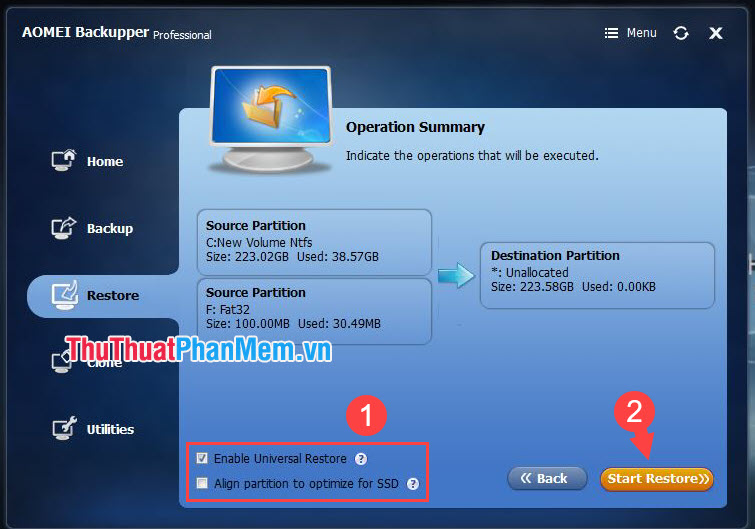
Sau khi phần mềm chạy đến 100% là hoàn thành, bạn bấm Finish để kết thúc và khởi động lại máy.
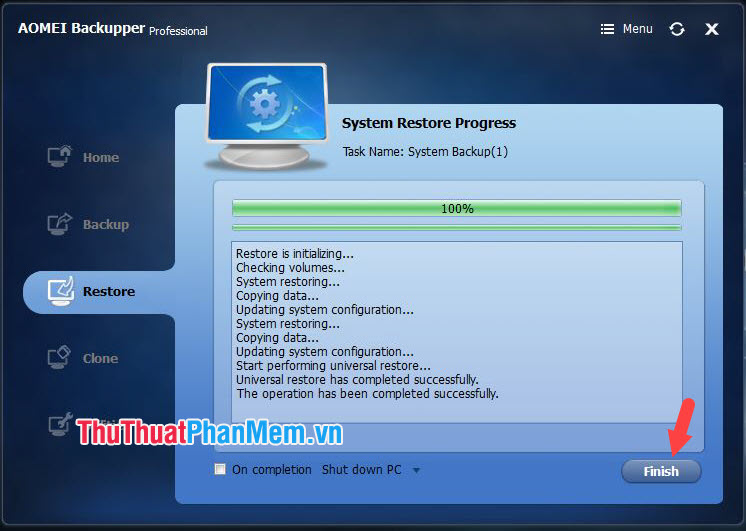
Với hướng dẫn tạo và bung ghost chuẩn UEFI và ổ cứng GPT, chúng ta có thể sử dụng máy tính và ghost lại máy đạt hiệu quả tốt nhất mà ít gặp lỗi khi sử dụng những bản ghost đa cấu hình và không đạt chuẩn. Chúc các bạn thành công!
Nguồn tham khảo từ Internet
Bài viết cùng chủ đề:
-
Cách viết căn bậc 2 trong Word
-
Cách đánh dấu tích trong Word
-
Cách thu hồi thư đã gửi, Recall mail trong Outlook
-
Cách đổi Inch sang cm trong Word 2016
-
Top 5 Phần mềm thiết kế nhà miễn phí tốt nhất hiện nay 2021
-
Cách chuyển Excel sang PDF, chuyển file Excel sang PDF nhanh chóng, giữ đúng định dạng
-
Cách cài chế độ truy bắt điểm trong CAD
-
Cách đánh số trang trong Word 2016
-
Những stt buông tay hay nhất
-
Cách chụp màn hình Zalo
-
Hướng dẫn cách đặt Tab trong Word
-
Cách chỉnh khoảng cách chuẩn giữa các chữ trong Word
-
Các cách tải nhạc về máy tính đơn giản, nhanh chóng
-
Xoay ngang 1 trang bất kỳ trong Word
-
Cách sửa lỗi chữ trong Word bị cách quãng, chữ bị cách xa trong Word
-
Cách thêm font chữ vào PowerPoint, cài font chữ đẹp cho PowerPoint
















